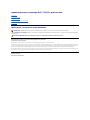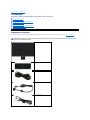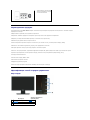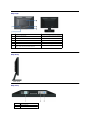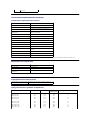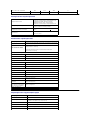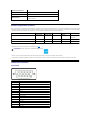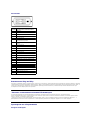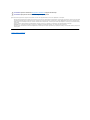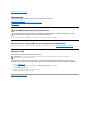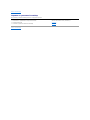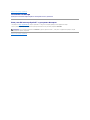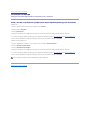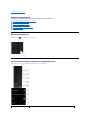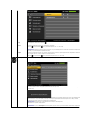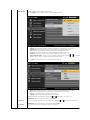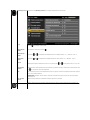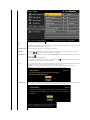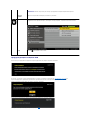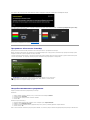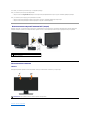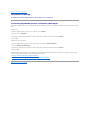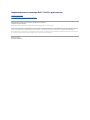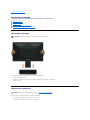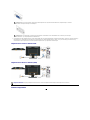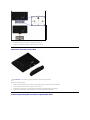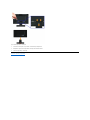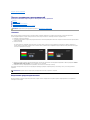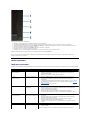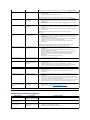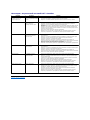Dell E1911 Руководство пользователя
- Категория
- Телевизоры и мониторы
- Тип
- Руководство пользователя

широкоэкранногомонитораDell™E1911сдиагональю
Примечания, ОсторожноимерыВнимание
Информацияданногодокументаможетизменятьсябезпредварительногоуведомления.
©2010DellInc.Всеправазащищены
ВоспроизводстводанныхматериаловвлюбойформебезписьменногоразрешенияDell Inc. строгозапрещено.
Торговыемарки, используемыевданномтексте: DELL илоготипDELLявляютсяторговымимаркамиDell Inc.; Microsoft, Windowsявляютсялибозарегистрированнымиторговыми
марками, либоторговымимаркамикорпорацииMicrosoft вСШАи/илидругихстранах. ENERGY STARявляетсязарегистрированнойторговоймаркойАмериканскогоагентства
поохранеокружающейсреды. КакпартнерENERGY STAR, Dell Inc. призналданныйпродуктсоответствующимруководствампоэнергоэффективностиENERGY STAR.
Прочиетоварныезнакииторговыемаркимогутиспользоватьсявданномдокументедляотражениякомпаний, названияимаркипродуктовкоторыхздесьупоминаются. Dell
Inc. непреследуетлюбыхинтересоввотношениитоварныхзнакомиторговыхмароккромесобственных.
МодельE1911f/E1911c
Август2010 годаРедакцияA00
Омониторе
Установкамонитора
Работасмонитором
Поискиустранениенеисправностей
Приложение
ПРИМЕЧАНИЕ: ПРИМЕЧАНИЕозначаетважнуюинформацию, помогающуюуиспользоватькомпьютероптимальнымобразом.
ОСТОРОЖНО: ОСТОРОЖНОозначаетпотенциальноеповреждениеоборудованияилипотерюданныхсуказаниемспособовпредотвращения
проблемы.
ВНИМАНИЕ! ВНИМАНИЕ означаетпотенциальнуюопасностьповрежденияимущества, травмыилисмерти.

Назаднастраницусодержания
Омониторе
РуководствопользователяширокоэкранногомонитораDell™E1911сдиагональю
Содержимоеупаковки
Характеристикипродукта
Идентификациячастейисредствуправления
Спецификациимонитора
ВозможностиPlug and Play
КачествоипиксельнаяполитикаLCD-мониторов
Руководствопообслуживанию
Содержимоеупаковки
Мониторпоставляетсяскомпонентами, указанныминиже. Проверьтеналичиевсехкомпонентов- есличего-тонехватаетОбратитесьвDell™.
ПРИМЕЧАНИЕ: Некоторыечастимогутбытьопциональнымиинепоставлятьсясмонитором. Некоторыефункцииилимедиамогутбыть
недоступнывопределенныхстранах.
l Монитор
l Основаниеподставки
l Кабельпитания
l КабельVGA
l КабельDVI

Характеристикипродукта
ПлоскопанельныймониторDell™E1911обладаеттонкопленочнымтранзисторнымжидкокристаллическимдисплеемсактивнойматрицей.
Харакеристикимонитора:
■ Видимаяобластьэкрана482,6 мм(19 дюймов) подиагонали.
■ Разрешение1440x900, поддержкаполноэкранногорежимаприболеенизкомразрешенииизображения.
■ Широкийуголобзора, обеспечивающийпросмотризположенийстоя, сидяилисбоку.
■ Возможностьрегулировкивысоты, поворотаинаклон.
■ Съемнаяподставкаикрепежныеотверстиясшагом100 мм, длямонтажанастену, соответствующиестандартуVESA®.
■ ВозможностьиспользованияфункцииPlug and play (еслиподдерживаетсясистемой).
■ Настройкиэкранногоменюдляпростойрегулировкииоптимизацииэкрана.
■ НосительсПОидокументацией, содержащийинформационныйфайл(INF), файлподборацветов(ICM) идокументациюнаизделие.
■ Функцияэнергосбережения, соответствующаястандартупониженногоэнергопотребленияприборовEnergy Star®.
■ Гнездодлязамкабезопасности.
■ СоответствиестандартуEPEAT™GOLD.
■ Пониженноесодержаниегалогена.
■ Поддержкауправленияресурсами
■ ВкомлектвходитпрограммноеобеспечениеPowerNap (накомпакт-дискекмонитору).
Идентификациячастейисредствуправления
Видспереди
l ДискДрайверыидокументация
l Краткоеруководствопозапуску
l Техникабезопасности
Видспереди
Элементыуправленияна
переднейпанели
1.
Кнопкифункций(Подробнеесм. вРаботас
монитором)
2.
Кнопкавключения/выключенияпитания(с
индикатором)

Видсзади
Видсбоку
Видснизу
Ярлык
Описание
Использование
1
Этикеткаспараметрами
Длясвязисослужбойтехническойподдержки
Dell.
2
Слотблокировкибезопасности
Длязащитымонитора.
3
МонтажныекронштейнызвуковойпанелиDell
Длякрепленияопциональнойзвуковойпанели
Dell.
4
Этикеткасоштрих-кодомисерийнымномером
См. даннуюэтикетку, еслинужнообратитьсяв
Dell затехническойподдержкой.
5
КрепежныеотверстияпостандартуVESA (шаг100 ммx
100 мм- Сзадинаприкрепленнойпластине)
Длямонтажамонитора.
Леваясторона
Ярлык
Описание
1
РазъемпитанияАС
2
РазъемDVI

Техническиехарактеристикимонитора
Техническиехарактеристикипанели
*Цветоваягаммадля[P2210H/P2310H] разработанавсоответствиисостандартамидляпроведенияиспытанийCIE1976 (80%) иCIE1931 (72%).
Характеристикиразрешения
Поддерживаемыевидеорежимы
Предустановленныережимыотображения
3
РазъемVGA
Номермодели
ПлоскопанельныймониторDell E1911
Типэкрана
ЖК-экрансактивнойматрицей, технологияTFT
Типпанели
TN
Размерыэкрана
19 дюймов(видимыйразмеризображения19
дюймов)
Предустановленнаяплощадь
изображения
408,24 (Г) X 255,15 (В)
Погоризонтали
408,24 мм(16,08 дюймов)
Повертикали
255,15 мм(10,05 дюймов)
Шагпикселов
0,2835 мм
Уголобзора(типовой)
160°(повертикали), 160°(погоризонтали)
Яркостьэкрана(типовая)
250 кд/м²
Контрастность(типовая)
1000:1 (типовое)
Покрытиелицевойпанели
Противобликовоествердымпокрытием3H
Подсветка
СистемабоковойподсветкисдвумяCCFL-
лампами
Времяотклика(типовое)
5 мс(Grey кGrey)
Глубинацвета
16,7 млн. цветов
Цветоваягамма(типовая)
80%* CIE1976
Номермодели
ПлоскопанельныймониторDell E1911
Частотастрок
30-83 кГц(авто)
Частотакадров
56-75 Гц(авто)
Стандартноемаксимальное
разрешение
1440 X 900 @ 60 Гц
Воспроизводимыестандартывидео
(ВоспроизведениеDVI)
480i/480p/576i/576p/720p/1080i/1080P (поддержка
HDCP)
Режимотображения
Частотастрок(кГц)
Частотакадров
(Гц)
Частота
синхронизации
пикселов(МГц)
Полярностьсинхронизации
(горизонталь/вертикаль)
VESA, 720 x 400
31.5
70.1
28.3
-/+
VESA, 640 x 480
31.5
59.9
25.2
-/-
VESA, 640 x 480
37.5
75.0
31.5
-/-
VESA, 800 x 600
37.9
60.3
40.0
+/+
VESA, 800 x 600
46.9
75.0
49.5
+/+
VESA, 1024 x 768
48.4
60.0
65.0
-/-
VESA, 1024 x 768
60.0
75.0
78.8
+/+
VESA, 1152 x 864
67.5
75.0
108.0
+/+
VESA, 1280 x 800
49.7
59.8
83.5
-/+
VESA, 1280 x 1024
64.0
60.0
108.0
+/+
VESA, 1280 x 1024
80.0
75.0
135.0
+/+

Электрическиехарактеристики
Физическиехарактеристики
Характеристикиокружающейсреды
VESA, 1440 x 900 - Аналоговый
55.9
59.9
106.5
-/+
VESA, 1440 x 900 (CTV-R) - Цифровой
55.5
59.9
88.8
+/-
Входныевидеосигналы
АналоговыйRGB; 0,7 В; +/- 5%, положительная
полярность; полноевходноесопротивление75 Ом
ЦифровойDVI-D TMDS; 600 мВдлякаждой
дифференциальнойлинии; положительная
полярность; полноевходноесопротивление50 Ом
Синхронизирующиевходныесигналы
Раздельнаястрочнаяикадроваясинхронизация;
неполярныйуровеньТТЛ; SOG (синхронизация(SYNC)
полногосигналаназеленомпроводе)
Напряжение,частота,токпитания
Переменныйток, 100-240 В, 50/60 Гц+ 3 Гц, 1,5 А
(макс.)
Пусковойток
120 B: 30 A (макс.)
240 B: 60 A (макс.)
Номермодели
ПлоскопанельныймониторDell E1911
Типразъема
15-контактныйминиатюрныйразъемD-Sub, синийразъем; DVI-D, белый
разъем; DP, черныйразъем.
Типсигнальногокабеля
Цифровой: разъемный, DVI-D, прочныеконтакты, поставляется
неподключеннымкмонитору
Аналоговый:разъемный, D-Sub, 15-контактный, поставляется
подключеннымкмонитору
Размеры(состойкой)
Высота
363.75 мм(14.32 дюйма)
Ширина
442.95 мм(17.44 дюйма)
Глубина
155.75 мм(6.13 дюйма)
Размеры(безстойки)
Высота
289.45 мм(11.40 дюйма)
Ширина
442.95 мм(17.44 дюйма)
Глубина
59.00 мм(2.32 дюйма)
Размерыстойки
Высота
125.3 мм(4.93 дюйма)
Ширина
249.86 мм(9.84 дюйма)
Глубина
155.75 мм(6.13 дюйма)
Вес
Вессупаковкой
5.52 кг(12.17 фунтов)
Весвместесостойкойи
кабелями
4.59 кг(10.12 фунтов)
Весбезстойки
(длянастенногокрепления
илимонтажапостандарту
VESA - безкабелей)
3.45 кг(7.60 фунтов)
Весстойки
0.70 кг(1.54 фунтов)
Температура
Эксплуатация
от0°до50°C(от32°от122°F)
Хранение, доставка
Хранение: от-20°до60°C(от-4°от140°F)
Доставка: от-20°до60°C(от-4°до140°F)
Влажность
Эксплуатация
от10% до80% (безконденсата)
Хранение, доставка
Хранение: от5% до90% (безконденсата)
Доставка: от5% до90% (безконденсата)

Режимыуправленияпитанием
Еслиувасестькарта, соответствующаяVESA DPM илиустановленноенаРСПО, мониторавтоматическиснизитэнергопотребление,
когданеиспользуется
называетсяРежимэнергосбережения. Есликомпьютеропределитсигналсклавиатуры, мышиилидругогоустройство,
тоавтоматическивозобновитработу
Следующаятаблицапоказываетэнергопотреблениеисигналыданнойавтомаическойфункцииэнергосбережения:
Экранноеменюдоступнотольковобычномрежиме.
АкивируйтекомпьютеримонитордляполучениядоступакOSD.
* Полноеотсутствиеэнергопотребленияввыключенномрежимедостигаетсятолькоотключениемсетевогокабеля.
** Максимальныйуровеньпотребляемоймощностипримаксимальномуровнеподсветкииконтрастности, Dell Soundbar ивключенномпортеUSB.
Назначениеконтактов
РазъемVGA
Высотанадуровнемморя
Эксплуатация
4 850 м(15 913 футов) (макс.)
Хранение, доставка
12192 м(40000 футов) (макс.)
Теплорассеяние
85,3 кК/ч(максимум)
58,0 кК/ч(типовое)
РежимыVESA
Горизонтальная
синхронизация
Вертикальная
синхронизация
Видео
Индикатор
питания
Потребляемаямощность
Обычнаяработа
Активен
Активен
Активен
Синий
25 W (макс.)
17 W (тип.)
Режим"Активныйвыкл."
Неактивный
Неактивный
Пустой
Янтарный
Менее1 W
Выкл.
-
-
-
Выкл.
Менее0.5 W
ПРИМЕЧАНИЕ.МониторсоответствуеттребованиямENERGY STAR.
Номерконтакта
Сторонамонитора15-контактногобоковогосигнальногокабеля
1
Видео-Красный
2
Видео-Зеленый
3
Видео-Синий
4
Земля
5
Самотестирование
6
GND-R
7
GND-G
8
GND-B
9
DDC +5V/3.3V
10
GND-sync
11
Земля
12
DDC data
13
H-синхронизация
14
V-синхронизация
15
DDC clock

РазъемDVI
ВозможностиPlug and Play
Выможетеустанавливатьмониторвлюбуюсистему, совместимуюсPlug and Play.
Мониторавтоматическипредоставляеткомпьютеруданныепорасширенной
идентификациидисплея(Extended Display Identification Data - EDID) сиспользованиемпротоколовканаладанныхдисплея(Display Data Channel - DDC),
чтобы
сисемамогласамостоятельнонастроитьсяиоптимизироватьпараметрыдисплея. Большинствоустановокмонитораявляютсяавтоматическими. При
необходимостиможновыбиратьразличныеустановки.
КачествоипиксельнаяполитикаLCD-мониторов
ВтечениепроизводстваLCD-мониторафиксацияилинеизменноесостояниеодногоилинесколькихпикселей- нормальноеявление.
Видимымрезультатом
являетсяфиксированныйпиксель, которыйпоявляетсякактемнаяилияркаяточка. Еслипиксельпоявляетсяпостоянно, егоназывают“яркойточкой”.
Если
пиксель- темный- егоназывают“темнойточкой”
. Практическивкаждомслучаефиксированныепикселиразглядетьтрудно, ионинеоказываютвлияниянакачествоизображения. Дисплейс1 - 5
фиксированнымипикселямисчитаетсянормальнымисоответствующимустановленнымстандартам.Подробнеесм. насайтеподдержки
Dell: support.dell.com.
Руководствопообслуживанию
Уходзамонитором
Номер
контакта
24Сторона-контактногоразъема
подключенного сигнальногокабеля
1
TMDS RX2-
2
TMDS RX2+
3
ОбщийTMDS
4
Неподсоединен
5
Неподсоединен
6
Тактоваячастотацифрового
преобразователяданных
7
Данныецифровогопреобразователя
данных
8
Неподсоединен
9
TMDS RX1-
10
TMDS RX1+
11
ОбщийTMDS
12
Неподсоединен
13
Неподсоединен
14
Питание+5 В/+3,3 В
15
Самопроверка
16
Определение"горячего" подключения
17
TMDS RX0-
18
TMDS RX0+
19
ОбщийTMDS
20
Неподсоединен
21
Неподсоединен
22
ОбщийTMDS
23
TMDS, тактоваячастота+
24
TMDS, тактоваячастота-

Дляопимальногорезультатаследуйтеинструкциямвспискенижеприраспаковке, чисткеилиобращениисмонитором:
l Длячисткиантистатическогоэкранаслегкасмочитемягкуючистуютканьводой.
Повозможностииспользуйтеспециальнуютканьдлячисткиэкранаили
соответствующийраствордляантистатическихпокрытий. Неиспользуйтебензин, растворитель, аммиак, абразивныеочистителиисжатыйвоздух
.
l Используйтеслегкавлажнуютканьдляочисткипластмассовыхповерхностей. Неиспользуйтелюбыерастворители,
посколькуониоставляютпленкуна
пластмассе.
l Есливызаметитебелыйпорошокприраспаковкемонитора, сотритееготряпкой. Онпоявляетсяпритранспортировкемонитора.
l Обращайтесьсмониторомосторожно, посколькуонцарапаетсяивыцветаетбыстрее, чеммониторвсветломкорпусе.
l Дляполученияоптимальногокачестваизображениянамонитореиспользуйтединамическуюэкраннуюзаставкуивыключайтемонитор,
когдаонне
используется.
Назаднастраницусодержания
ОСТОРОЖНО: Прочтитеивыполняйтеинструкциипобезопасностипередчисткоймонитора.
ОСТОРОЖНО: Передчисткойотключитесетевойшнурмонитораотрозетки.

Вернутьсянастраницусодержания
Приложение
РуководствопользователяширокоэкранногомонитораDell™E1911сдиагональю
Инструкциипобезопасности
ПоложениеFCC (толькоСША) ипрочаянормативнаяинформация
СвязатьсясDell
ОСТОРОЖНО! Инструкциипобезопасности
Дляполученияинформациипобезопасностисм. инструкциипобезопасности, прилагаемыекмонитору.
ПоложениеFCC (толькоСША) ипрочаянормативнаяинформация
ДляпросмотраположенийFCC ипрочейнормативнойинформациисм. веб-сайтпосоответствиюнаwww.dell.com\regulatory_compliance
СвязатьсясDell
ДлязаказчиковвСША, звоните800-WWW-DELL (800-999-3355).
Dell предоставляетонлайновуюителефоннуюподдержку, атакжеопцииобслуживания. Доступностьзависитотстраныипродукта, и
некоторыеуслугимогутбытьнедоступныввашемрегионе. ДлясвязисDell повопросампродаж, техническойподдержкииобслуживания:
Вернутьсянастраницусодержания
ОСТОРОЖНО! Использованиесредствуправления, настроекилипроцедур, отличныхотуказанныхвнастоящемдокументе, может
привестикпоражениюэлектрическимтокоми/илимеханическимповреждениям.
ПРИМЕЧАНИЕ: ЕслиуваснетактивногоИнтернет-подключения, контактнуюинформациюможнонайтинаинвойсепокупки,
упаковке, счетеиливкаталогепродукцииDell.
1.
Посетитеsupport.dell.com.
2.
ПроверьтесвоюстрануилирегионввыпадающемменюВыбратьстрану/Регионвнизустраницы.
3.
НажмитеСвязатьсяснамислева.
4.
Выберитесоответствующуюссылкунауслугуилиподдержку.
5.
ВыберитеудобныйдлясебяметодсвязисDell.

Back to Contents Page
СправкапоустановкеPowerNap
ДляуспешнойустановкиPowerNap выполнитеследующиеоперации:-
Back to Contents Page
1. Ознакомьтесьстребованиямикоперационнойсистеме
Windows XP, Windows Vista
®
,Windows
®
7
2. УстановитеEntech API
Установка
3. УстановитепрограммноеобеспечениеPowerNap
Установка

Вернутьсянастраницусодержания
Установкамонитора
РуководствопользователяширокоэкранногомонитораDell™E1911сдиагональю
ЕслиувасПКилиноутбукDell™сдоступомвИнтернет
1. Перейдитенаhttp://support.dell.com, введитесервисныйтегизагрузитепоследнийдрайвердлясвоейграфическойкарты.
2. Послеустановкидрайверовдляграфическогоадаптерапопытайтесьвновьустановитьразрешение 1440x900.
Вернутьсянастраницусодержания
ПРИМЕЧАНИЕ: Еслиустановитьразрешениена1440x900 неудается, обратитесьвDell™,чтобыузнатьографическомадаптере, который
подддерживаетданныеразрешения.

Вернутьсянастраницусодержания
Установкамонитора
РуководствопользователяширокоэкранногомонитораDell™E1911сдиагональю
ЕслиувасПК, ноутбукилиграфическаякартапроизводствадругойкомпании
ВWindows XP:
1. Щелкнитеправойкнопкойнарабочемстолеивыберитепункт«Свойства».
2. Откройтевкладку«Настройки».
3. НажмитеДополнительно.
4. Определитепоставщикасвоегографическогоконтроллераизописаниявверхнейчастиокна(например, NVIDIA, ATI, Intel ипр.).
5. См. веб-сайтпоставщикаграфическойкартыдляпоискаобновленногодрайвера(например, http://www.ATI.com ИЛИhttp://www.NVIDIA.com ).
6. Послеустановкидрайверовдляграфическогоадаптерапопытайтесьвновьустановитьразрешение1440x900.
ВWindows Vista
®
илиWindows 7
®
:
1. Нажмитеправойкнопкойпорабочемустолуивконтекстномменювыберите«Личныенастройки».
2. Нажмите«Изменитьнастройкиэкрана».
3. Нажмите«Дополнительныенастройки».
4. Определитепоставщикасвоегографическогоконтроллераизописаниявверхнейчастиокна(например, NVIDIA, ATI, Intel ипр.).
5. См. веб-сайтпоставщикаграфическойкартыдляпоискаобновленногодрайвера(например, http://www.ATI.com ИЛИhttp://www.NVIDIA.com ).
6. Послеустановкидрайверовдляграфическогоадаптерапопытайтесьвновьустановитьразрешение1440x900.
Вернутьсянастраницусодержания
ПРИМЕЧАНИЕ: Еслиустановитьразрешениена1440x900неудается, обратитеськпроизводителюсвоегоПКилипроанализируйтевозможность
покупкиграфическогоадаптера, которыйподддерживаетданноеразрешение.

Назаднастраницусодержания
Работасмонитором
РуководствопользователяширокоэкранногомонитораDell™E1911сдиагональю
Использованиесредствуправленияпереднейпанели
Использованиеэкранногоменю(OSD)
ПрограммноеобеспечениеPowerNap
Настройкамаксимальногоразрешения
ИспользованиезвуковойпанелиDell (опция)
Использованиенаклона
Включениемонитора
Нажмитеклавишу длявключенияпитаниямонитора.
Использованиесредствуправленияпереднейпанели
Используйтекнопкиспередимониторадлянастройкипараметровизображения.
Кнопкапереднейпанели
Описание

Кнопкапереднейпанели
Используйтекнопкиспередимониторадлянастройкипараметровизображения.
Использованиеэкранногоменю(OSD)
Доступксистемеменю
A
Заданныережимы
Этакнопкаиспользуетсядлянепосредственногодоступакменюкомбинацииклавиш1 (по
умолчанию: Preset Modes (Предустановленныережимы)) илидляувеличениязначениявыбранного
параметраменю. См. разделИспользованиеэкранногоменю.
B
Яркость/контрастность
Этакнопкаиспользуетсядлянепосредственногодоступакменюкомбинацииклавиш1 (по
умолчанию: Brightness/Contrast (Яркость/контраст)) илидляуменьшениязначениявыбранного
параметраменю.
C
Меню
КлавишаMenu (меню) используетсядляоткрытияэкранногоменю.
ВНИЗ
Выход
КлавишаExit (выхода) используетсядлявыходаизменюиподменюнаэкранедисплея.
Кнопкапереднейпанели
Описание
A
Вверх
ИспользуйтекнопкуВверх(увеличениедиапазона) длянастройкиэлементоввменюOSD.
B
ВНИЗ
ИспользуйтекнопкуВниз(уменьшениедиапазона) длянастройкиэлементоввменюOSD.
C
OK
НажмитеOK, чтобыподтвердитьвыбор.
ВНИЗ
Назад
СпомощьюкнопкиНазадможновернутьсявпредыдущееменю.

ТаблицанижепредоставляетсписоквсехопцийменюOSD иихфункций.
ПРИМЕЧАНИЕ: ПриизменениипараметровспоследующимпереходомвдругоеменюиливыходеизOSD мониторавтоматическисохраняет
изменения. Изменениятакжесохраняютсяприизменениипараметров, еслиподождать, когдаменюOSD исчезнет.
1.
Нажмите дляоткрытияOSD иотображенияглавногоменю.
Или...
Главноеменюдляцифровоговхода(DVI)
Главноеменюдляаналоговоговхода(VGA)
ПРИМЕЧАНИЕ. Функция«AUTO ADJUST»(Автонастройка) доступнатолькоприиспользованиианалоговоговхода(VGA).
2.
Нажмитеклавишу и дляпереключениямеждуопциямименю. Приперемещенииотодногозначкакдругомуназваниеопции
выделяется.
3.
Длявыборавыделенногоэлементавменюповторнонажмитекнопку .
4.
Длявыборанужногопараметранажмите и .
5.
Нажмите длявходавполосупрокрутки, азатемиспользуйтекнопки или всоответствиисиндикаторамивменюдлявыполнения
изменений.
6.
Выберите длявозвратавпредыдущееменюбезсохраненияили длясохраненияизмененийивозврата.
Значок
Менюиподменю
Описание
ЯРКОСТЬ/КОНТРАСТ
ИспользуйтеменюЯркостьиКонтрастдлянастройкияркостииконтраста.

Назад
Длявозвратавглавноеменюнажмите .
Яркость
Позволяетнастраиватьяркостьилиосвещенностьподсветки.
Нажмите дляувеличенияи - дляуменьшенияяркости(мин. 0 ~ макс. 100).
ПРИМЕЧАНИЕ. Управлениеяркостьюбудетотключеновслучаевыборарежима«Screen dim»(Затемнениеэкрана)
дляфункции
PowerNap, когдаактивированаэкраннаязаставка.
Контраст
Позволяетнастраиватьконтрастилистепеньразличиямеждутемнымиияркимифрагментамиизображения.
Сначала
отрегулируйтеяркость, азатемконтраст(понеобходимости).
Нажмите дляувеличенияи - дляуменьшенияконтраста(мин. 0 ~ макс. 100).
Автонастройка
Используйтеданнуюкнопкудляактивацииавтонастройкиирегулировкименю.
Натемномэкранепоявитсяследующеедиалоговоеокно, померетого,
какмониторбудетсамостоятельнонастраиватьсяна
текущийвход:
Автонастройкапозволяетмониторусамостоятельнонастраиватьсянавходнойвидеосигнал.
Послеиспользованияавтонастройки
можновыполнитьточнуюнастройкумонитора, используяСинхронизациюпикселей(Зернистость) иФазу(Точная),
средства
управлениякоторыминаходятсяподпараметрамиизображения.
ПРИМЕЧАНИЕ. Вбольшинствеслучаевфункция«Auto Adjust»(Автонастройка)
позволяетдостичьнаилучшегокачества
изображениявтекущейконфигурации.
ПРИМЕЧАНИЕ. Функция«Auto Adjust»(Автонастройка) доступнатолькоприиспользованиианалоговоговхода(
VGA).

ИСТОЧНИКСИГНАЛА
Используйтеменю«Источниксигнала»длявыбораодногоиздвухисточниковвидеосигнала,
которыемогутбытьподключенык
монитору.
VGA
ВыберитевходVGA прииспользованиианалоговогоразъема(VGA). Нажмитекнопку
длявыбораисточникавходногосигнала
DVI-D
ВыберитевходDVI-D прииспользованиицифровогоразъема(DVI). Нажмитекнопку
длявыбораисточникавходногосигнала
Поискисточников
сигнала
Выберитепункт«Автоматическипоиск»дляпоискадоступныхвходныхсигналов.
НАСТРОЙКИЦВЕТА
ИспользуйтеменюНастройкацветадлянастройкипараметровцветамонитора.
Назад
Нажмите длявозвратавглавноеменю.
Форматвходного
цвета
Позволяетнастраиватьрежимвидеовхода:
l RGB: Выберитеданнуюопцию, еслимониторподключенккомпьютеруилиDVD-
плеерусиспользованиемкабеля
адаптераHDMI-DVI.
l YPbPr: Выберитеданнуюопцию, еслиDVD-плеерподдерживаеттольковыходYPbPr.
Выборрежима
Позволяетнастраиватьрежимдисплеяна:
l Графика: Выберитеданныйрежим, еслимониторподключенккомпьютеру.
l Видео: Выберитеданныйрежим, еслимониторподключенкDVD-плееру.
ПРИМЕЧАНИЕ: ВзависимостиотрежимадисплеяможновыбратьЗаданныережимы, доступныедлямонитора.

Заданныйрежим
Позволяетвыбратьизсписказаданныхрежимовцвета.
ВрежимеГрафикаможноустановитьцветнаследующиезаданныезначения:
l Стандарт: Загрузкапараметровцветамониторапоумолчанию. Этозаданныйрежимпоумолчанию.
l Мультимедиа: Загрузкапараметровцвета, оптимальныхдлямультимедийныхприложений.
l Игра: Загрузкапараметровцвета, оптимальныхдлябольшинстваигровыхприложений.
l Теплый: Увеличениетемпературыцвета. Экранприобретаеткрасный/желтыйоттенок.
l Холодный: Уменьшениетемпературыцвета. Экранприобретаетсинийоттенок.
l Пользовательский(RGB): Позволяетвручнуюнастраиватьпараметрыцвета. Нажмите и
длянастройкизначений
красного, синегоизеленогоисозданиясобственногоцветовогорежима.
ВрежимеВидеоможноустановитьцветнаследующиезаданныезначения:
l Фильм: Загрузкапараметровцвета, оптимальныхдляфильмов. Этозаданныйрежимпоумолчанию.
l Игра: Загрузкапараметровцвета, оптимальныхдлябольшинстваигровыхприложений.
l Спорт: Загрузкапараметровцвета, оптимальныхдляспорта.
l Природа: Загрузкапараметровцвета, оптимальныхдляприроды.
Тон
Позволяетнастраиватьтонизображения. Используйте или длянастройкитонаот'0' до'100'.
ПРИМЕЧАНИЕ: НасройкатонадоступнатольковрежимеВидео.
Насыщенность
Позволяетнастраиватьнасыщенностьцветаизображения. Используйте или длянастройкинасыщенностиот
'
ПРИМЕЧАНИЕ: НасройканасыщенностидоступнатольковрежимеВидео.
Сброснастроек
цвета
Сброспараметровмонитораназаводскиенастройкипоумолчанию.

Параметрыдисплея
ИспользуйтеменюПараметрыдисплеядлянастройкипараметровдисплеямонитора.
Назад
Нажмите длявозвратавглавноеменю.
Горизонтальная
позиция
Длявозвратавглавноеменюнажмите .
Горизонтальная
позиция
Используйте или дляперемещенияизображениявлевоиливправо. Минимум- '0' (-). Максимум- '100' (+).
Вертикальная
позиция
Используйте или дляперемещенияизображениявверхиливниз. Минимум- '0' (-). Максимум- '100' (+).
Резкость
Даннаяфункцияделаетизображениерезчеилимягче. Используйте или длянастройкирезкостиот'0' до'
100'.
Синхронизация
пикселей
НастройкиФазыиСинхронизаторапикселейпозволяютрегулироватьмониторвсоответствииснеобходимостью.
Используйте
или дляоптимальногокачестваизображения.
Фаза
ЕслинужногорезультатасиспользованиемФазыдостичьнеудается, используйтеСинхронизаторпикселей(
зернистость
опять- Фазу(точнаянастройка).
ПРИМЕЧАНИЕ. Настройки«Phase»(Фаза) и«Pixel Clock»(Тактоваячастота) доступнытолькоприиспользовании
видеовходаVGA.
Сброснастроек
дисплея
Выберитеданнуюопциюдлявосстановлениянастроекдисплеяпоумолчанию.
ДРУГИЕПАРАМЕТРЫ
ВыберитеданнуюопциюдлянастройкипараметровOSD, такихкакязык, времянахожденияменюнаэкранеипр.
Страница загружается ...
Страница загружается ...
Страница загружается ...
Страница загружается ...
Страница загружается ...
Страница загружается ...
Страница загружается ...
Страница загружается ...
Страница загружается ...
Страница загружается ...
Страница загружается ...
Страница загружается ...
Страница загружается ...
Страница загружается ...
-
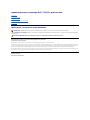 1
1
-
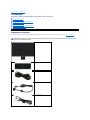 2
2
-
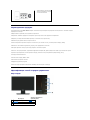 3
3
-
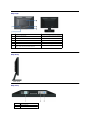 4
4
-
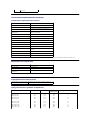 5
5
-
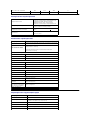 6
6
-
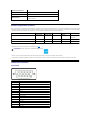 7
7
-
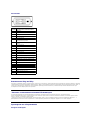 8
8
-
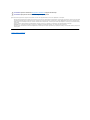 9
9
-
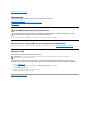 10
10
-
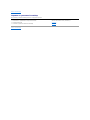 11
11
-
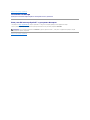 12
12
-
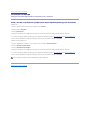 13
13
-
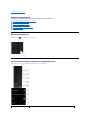 14
14
-
 15
15
-
 16
16
-
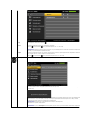 17
17
-
 18
18
-
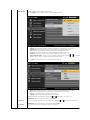 19
19
-
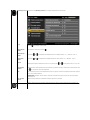 20
20
-
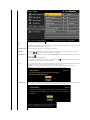 21
21
-
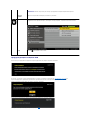 22
22
-
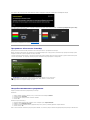 23
23
-
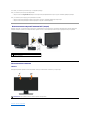 24
24
-
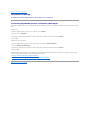 25
25
-
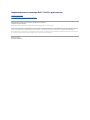 26
26
-
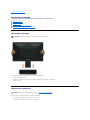 27
27
-
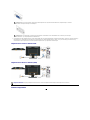 28
28
-
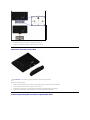 29
29
-
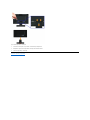 30
30
-
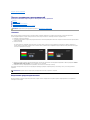 31
31
-
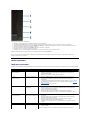 32
32
-
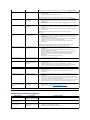 33
33
-
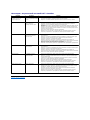 34
34
Dell E1911 Руководство пользователя
- Категория
- Телевизоры и мониторы
- Тип
- Руководство пользователя
Задайте вопрос, и я найду ответ в документе
Поиск информации в документе стал проще с помощью ИИ
Похожие модели бренда
-
Dell E2210 Руководство пользователя
-
Dell S2330MX Руководство пользователя
-
Dell IN1940MW Руководство пользователя
-
Dell IN1930 Руководство пользователя
-
Dell G2410 Руководство пользователя
-
Dell P2411H Руководство пользователя
-
Dell P2311H Инструкция по применению
-
Dell E1912H Руководство пользователя
-
Dell S2230MX Руководство пользователя
-
Dell E2310HWFP Руководство пользователя